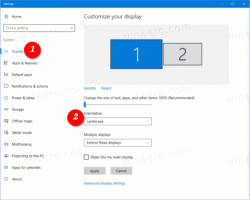Donker incognitothema toepassen op de normale modus van Google Chrome
Google Chrome-gebruikers zijn bekend met het donkere thema van de incognitomodus die beschikbaar is in de browser. Velen van hen willen dit thema krijgen voor de normale browsemodus van Chrome. Hier is hoe.

Op het moment van schrijven is Google Chrome de populairste webbrowser. Het is beschikbaar voor Windows, Linux, Mac en Android. Chrome heeft een minimalistisch ontwerp en beschikt over een zeer krachtige snelle webweergave-engine "Blink" om uw browse-ervaring sneller, veiliger en gemakkelijker te maken.
Advertentie
beginnend in Chroom 69, bevat de browser belangrijke wijzigingen in de gebruikersinterface. Deze omvatten een 'Materiaalontwerp vernieuwen' thema met afgeronde tabs, het verwijderen van de ''Beveiligde' tekstbadge voor HTTPS websites vervangen door een slotpictogram, en een herwerkte nieuwe tabbladpagina.
Helaas is er nog steeds geen native optie om het donkere thema dat Chrome gebruikt in de incognitomodus te krijgen. Gelukkig heeft de ontwikkelaar Fiddle N het uiterlijk met succes gerepliceerd en zijn werk als thema uitgebracht, zodat iedereen zijn Chrome kan toepassen.
Het Dark Incognito-thema toepassen op Google Chrome, doe het volgende.
- Google Chrome openen.
- Navigeer naar de themapagina in de Chrome Web Store, HIER.

- Klik op de blauwe knop "Toevoegen aan Chrome".
- Het thema wordt nu toegepast.

Het thema is volledig open source onder de Apache-licentie. Bekijk de broncode op Github.
U kunt op elk moment het standaardthema van de browser herstellen of naar een ander thema overschakelen. Klik op de menuknop, ga naar de instellingenpagina en klik op de knop Reset naar standaardinstellingen onder Verschijning. Op Linux vind je daar extra opties.
Dat is het.
Tip: Als je niet tevreden bent met de wijzigingen die zijn aangebracht in de GUI van Google Chrome vanaf versie 69, bekijk dan de volgende artikelen:
- Nieuwe afgeronde gebruikersinterface uitschakelen in Chrome 69
- Herstel klassieke nieuwe tabbladpagina in Google Chrome
- Herstel beveiligde tekst voor HTTPS in Google Chrome
- Schakel Google Chrome-synchronisatie en automatisch aanmelden bij de browser uit
Andere nuttige artikelen:
- Selecteer en verplaats meerdere tabbladen in Google Chrome
- Sluitknoppen verwijderen van inactieve tabbladen in Google Chrome
- Wijzig de positie van de nieuwe tabbladknop in Google Chrome
- Nieuwe afgeronde gebruikersinterface uitschakelen in Chrome 69
- Native titelbalk inschakelen in Google Chrome in Windows 10
- Schakel de Picture-in-Picture-modus in Google Chrome in
- Vernieuwen van materiaalontwerp inschakelen in Google Chrome
- Schakel Emoji Picker in Google Chrome 68 en hoger in
- Lazy Loading inschakelen in Google Chrome
- Site permanent dempen in Google Chrome
- Pas de nieuwe tabbladpagina aan in Google Chrome
- Niet-beveiligde badge uitschakelen voor HTTP-websites in Google Chrome